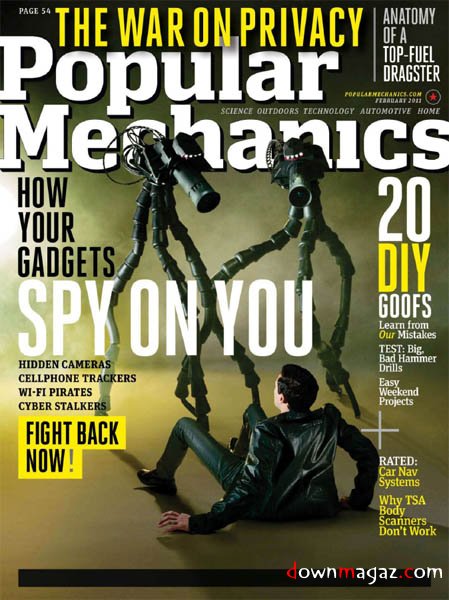طريقة حفظ صفحة ورد Word بشكل تلقائي
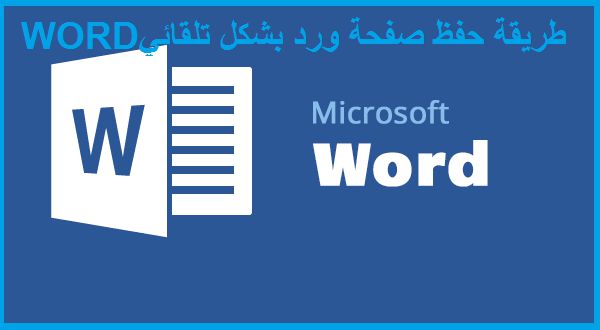
طريقة حفظ صفحة ورد Word بشكل تلقائي
يستخدم جميع مستخدمي برنامج Word Word طوال الوقت لكتابة أشياء مهمة مثل العمل والمستندات. قد لا يتذكر المستخدم إجراء عملية “الحفظ” لأنه مشغول جدًا بعمله. ها هي المشكلة. إذا كان هناك انقطاع مفاجئ في الطاقة ، أو تعطل جهاز الكمبيوتر الخاص بك ، أو قمت بالضغط على زر إغلاق الصفحة أثناء الحفظ ، فستفقد كل ما قمت به من كتابات وتغييرات على صفحة Word الخاصة بك وسيتعين عليك البدء في العمل مرة أخرى ، مما يؤدي إلى إضاعة وقتك وجهدك ومقاطعة عملك. يمتلك Word القدرة على حفظ ما كتبته على الصفحة تلقائيًا ، مما يوفر عليك الجهد والوقت. ستوجهك هذه المقالة خلال الخطوات البسيطة لتمكين ميزة الحفظ ، بما في ذلك الإرشادات بالصور.
لتمكين ميزة الحفظ التلقائي لصفحة Word.
أولاً ، افتح صفحة الوردة وانقر فوق رمز الملف في الزاوية اليسرى العلوية من الصفحة.
– اضغط لفتح القائمة. انتقل إلى الخيار الأخير ، الخيارات أو (خيارات Word) ، وانقر فوقه.
سيتم فتح صفحة بعنوان (خيارات Word) ، انقر فوق خيار (حفظ) في القائمة الموجودة على الجانب الأيسر من الصفحة.
ثم ابدأ في تنشيط ميزة الحفظ التلقائي وحدد بجوار الخيار (حفظ معلومات الاسترداد التلقائي كل). بجانبه سترى مربعًا به أرقام لتحديد المدة التي تريد حفظ التغييرات الأخيرة فيها أو الكتابة إلى صفحة الوردة. نوصي باختيار الحد الأدنى من الوقت (1) دقيقة.
ثم تحقق من الخيار خلفه. يؤدي هذا إلى الاحتفاظ بآخر إصدار تم حفظه تلقائيًا إذا أغلقت دون حفظ.
ثم انقر فوق (استعراض) لتحديد موقع الحفظ على جهازك.
بعد التأكد من إكمال الخطوات السابقة ، اضغط على زر موافق.
سيؤدي هذا إلى حفظ صفحات الزهور الخاصة بك تلقائيًا حتى إذا قمت بإغلاقها عن طريق الخطأ أو إذا تم إيقاف تشغيل جهاز الكمبيوتر الخاص بك في حالة حدوث عطل في الكمبيوتر.